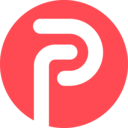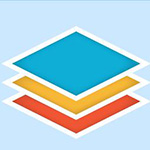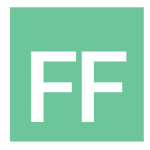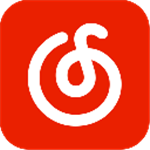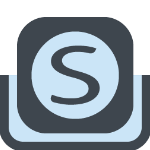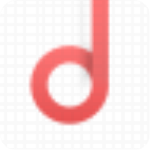安装教程
1、在艾薇下载站下载到这款Abelssoft Recordify2022中文破解版之后,先将压缩包进行解压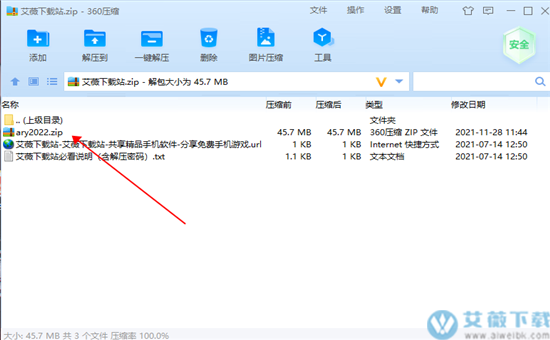
2、解压出来之后,点击exe程序开始安装即可,如图所示
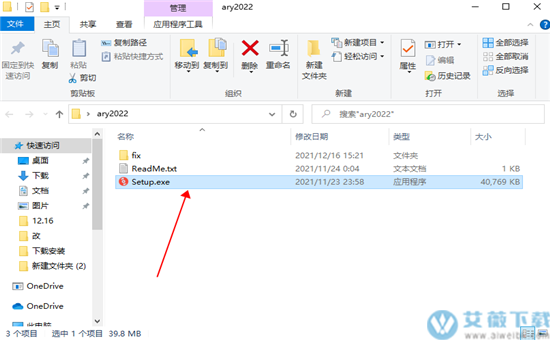
3、语言选择为英文,然后开始进行软件的安装
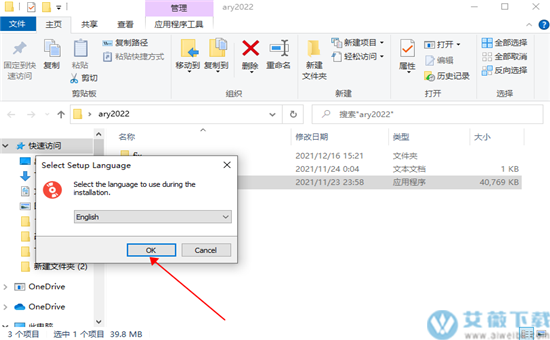
4、然后选择安装软件的文件目录,如图所示,由于这款软件的体积不算大,所以小编直接默认安装在了C盘。安装路径为C:Program Files (x86)Recordify,如图所示
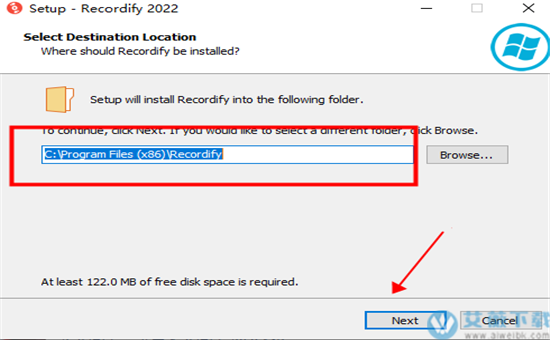
5、创建这么快捷方式进行然后开始下一步的安装,如图所示
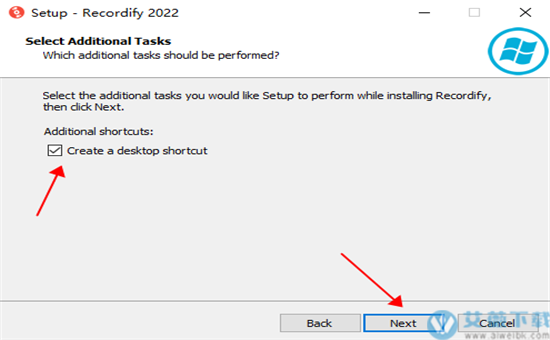
6、确认好刚才安装软件的一些信息,然后点击“install”开始安装最后一步
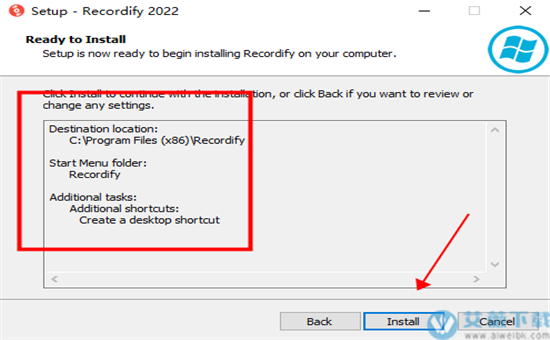
7、耐心等待安装的完成
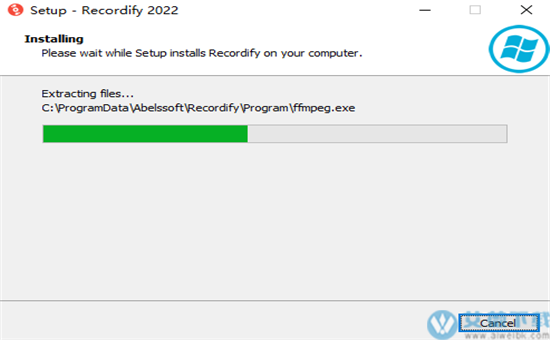
8、软件安装完成之后,不要立即运行,安装完成就可以了,下面还要进行破解
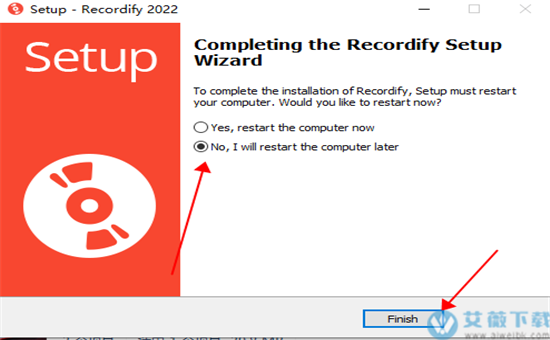
软件破解教程
1、然后回到刚才解压出来的文件夹当中,找到这个“fix”的文件夹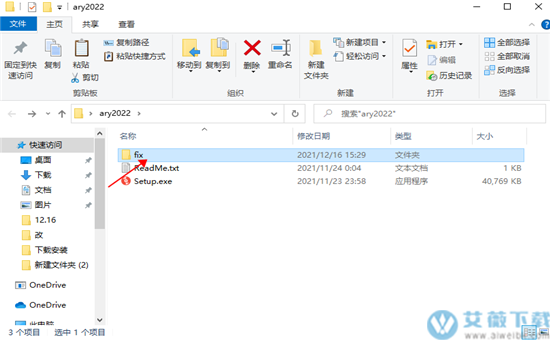
2、点击进入,将里面的破解文件放到之前安装软件的默认目录下,也就是上面我们所提到的C:Program Files (x86)Recordify中
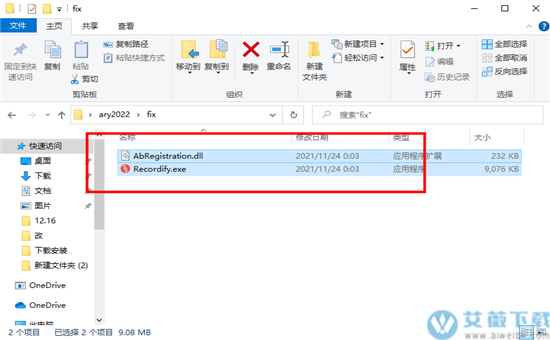
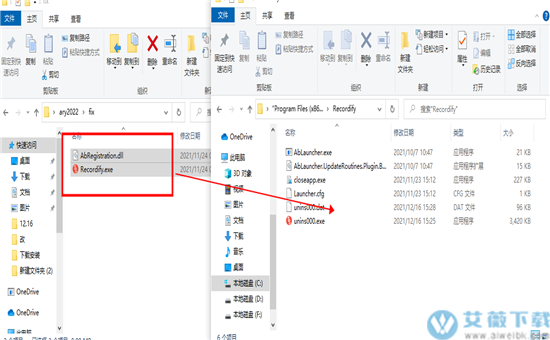
3、如图所示,复制进去之后,软件就成功得到破解了
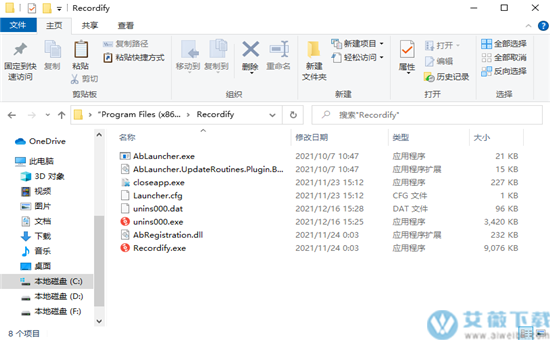
4、打开软件就可以免费使用了
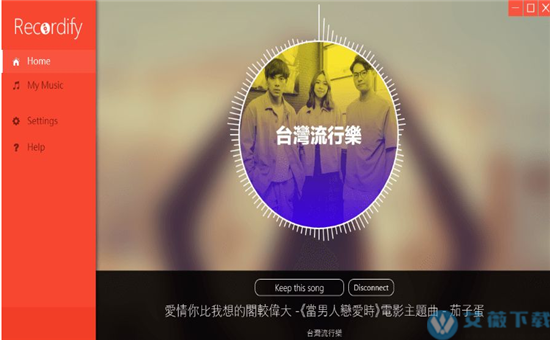
软件亮点
1、播放功能,可以对你的歌曲播放,可以在列表选择播放的内容2、支持选择在线听歌,可以加载在线的播放列表
3、支持的播放网站都是国外的
4、可以选择Spotify网站的歌曲播放
5、可以选择 Google Play Music列表的歌曲播放
6、也可以选择Amazon Music里面的歌曲播放
7、让您轻松听国外的歌曲,管理谷歌播放器上的音乐
8、您可以对自己播放的歌曲文件夹设置名字
使用教程
一、软件UI分为两部分:1、在左侧是菜单,可以访问程序的几个部分。
2、右侧是上下文相关内容视图,它根据所选菜单显示不同视图。每次开始都会看到此视图。 这是录制功能的入口点。 通过使用“连接方式”选择列表,您可以选择可以录制音乐的不同服务。完整的录音在“录音音乐”中有更详细的解释。
3、我的音乐
在“我的音乐”菜单下,您可以找到集成的音频播放器。 这将显示当前媒体库目录中的歌曲。
4、播放音乐
Abelssoft Recordify2022有一个小型音频播放器,您可以使用它播放以前录制的歌曲。它可以像使用控制按钮的每个着名的音频播放器一样进行控制。一个特殊功能是“在资源管理器中打开库”按钮:它将在Windows资源管理器中打开当前媒体库,并允许您像往常一样处理文件。
5、设置
更新使用“自动查找更新”,您可以选择软件是否应检查更新。我们建议保持此功能有效。
语言您可以在此处使用不同语言的软件。
外观选项“在录制过程中显示动画。”在录制过程中向您显示一个小的,音乐敏感的动画。如果在使用软件时遇到某些性能问题,请尝试停用此选项。
库路径转换后保存音频文件的路径。
6、请注意:
使用Spotify时,此文件夹不应位于Window的Music文件夹中。Spotify默认扫描音乐文件夹,并在再次播放歌曲时使用录制的文件。如果录制被破坏,这可能会导致混淆。因此,软件使用“Document”文件夹。
临时文件的路径在此,所有文件都位于临时录制所需的位置。每次重新开始时都会清除此文件夹。
7、PLAYLISTS
检测播放列表 - 结尾软件中支持的所有流媒体服务不共享有关当前曲目位置的任何信息。 也就是说,不知道歌曲是播放列表或专辑的最后一首歌。 根据流媒体服务,可以导致录制持续到手动停止,这可能导致在最后一首歌曲结束时长时间的静音。此功能允许您设置超时 - 在此时间过去之后,没有播放任何歌曲,软件将停止并断开连接。 所以这个超时不是太小很重要。
8、记录
命名方案5这为您提供了生成文件名的不同方案。
9、转换
常规转换器设置您可以在此处为音乐文件设置不同的目标格式。这些是:MP3、FLA、CWAV您可以进一步设置不同的参数。
二、录制音乐
1、必备条件
要成功录制音乐,您应该记住并注意一些要点。
您的PC应该能够播放音频文件。您至少需要一个音频设备。
对于所有提及的服务,您将需要此服务的用户帐户。除Spotify外,每项服务都需要第三方公司的付费订阅1。
功能较弱的计算机可能在录制歌曲时遇到问题而没有任何卡顿问题。但是,双核处理器和4 GB的RAM应该足够了。
我们不建议在Windows 10平板电脑上使用软件。
在虚拟机中使用软件几乎是不可能的,主要是因为它们从未提供良好的音频驱动程序。
防病毒软件会阻止软件与桌面客户端或浏览器通信。如果遇到任何连接问题,请确保将软件和桌面客户端/浏览器添加到防病毒软件的白名单中。
2、连接
在“主页”视图中,请从连接列表中选择“Spotify”。单击“连接”。
在以下视图中,您现在可以决定要使用的录制模式。目前有三个:
播放列表:此会话期间的每首歌曲都会增加曲目编号。歌曲将存储在以播放列表命名的文件夹中。?专辑:此会话期间的每首歌曲都会获得一个增加的曲目编号,这取决于曲目的专辑名称。这也适用于多个专辑。请确保您的流媒体服务播放列表中的曲目顺序正确。?单曲:此模式不会为录制添加任何曲目编号。无需额外的上下文即可完美录制单曲。
选择“播放列表”选项时,您必须在下一个屏幕中为您的播放列表提供名称。
3、在你之后Abelssoft Recordify2022现在将检查桌面客户端是否已在运行,或者要求您启动它
4、客户端启动后,尝试连接到Spotify。
5、建立连接后,如果没有播放歌曲,软件现在将显示正在播放的当前歌曲或之前播放的最后一首歌曲。
6、通过单击“保留此歌曲”,您可以告诉软件保留当前正在本地库中播放的歌曲。 如果此功能处于活动状态,则该按钮将具有红色背景。
7、一旦歌曲切换到下一首曲目(自动或手动),标准化和转换过程就会开始。
软件特色
1、播放音乐Abelssoft Recordify 2022有一个小型音频播放器,您可以使用它播放以前录制的歌曲;
Abelssoft Recordify2022中文破解版可以像使用控制按钮的每个着名的音频播放器一样进行控制;
一个特殊功能是“在资源管理器中打开库”按钮:它将在Windows资源管理器中打开当前媒体库,并允许您像往常一样处理文件。
2、转换
常规转换器设置您可以在此处为音乐文件设置不同的目标格式这些是:
MP3、FLA、CWAV
您可以进一步设置不同的参数。
3、我的音乐
在“我的音乐”菜单下,您可以找到集成的音频播放器 这将显示当前媒体库目录中的歌曲。
4、记录
命名方案5这为您提供了生成文件名的不同方案。